Map Skydrive met behulp van een URL-adres [How-To]

"Ik wil graag SkyDrive in‘ Mijn computer ’, maar ik gebruik geen Windows Office 2010. Is er een andere manier om dit voor elkaar te krijgen, zonder Windows Office te gebruiken?"
Eh ja, dat is een goed punt. Het goede nieuws is, ik heb een geweldig antwoord! U hebt Office 2010 niet nodig om een Windows Live Skydrive toe te wijzen aan uw Windows 7-pc! Hier, laat me je tonen hoe!
Hoe Skydrive op een stationsletter te monteren zonder Windows Office te gebruiken
1. Klik de Windows Start Menu Orb en toen Klik met de rechtermuisknop Computer en kiezen Netwerkstation in kaart brengen.
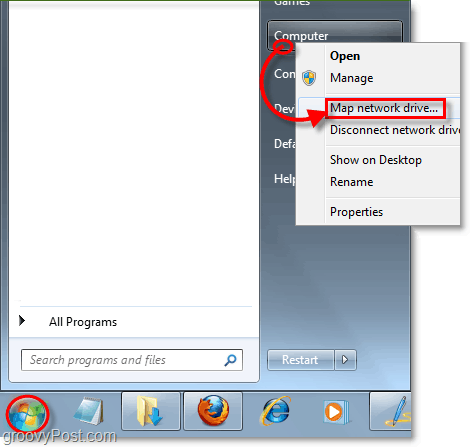
2. In de Map lijn, Type of Plakken in de volgende*:
docs.live.net@SSL## ## onlineIDnumber^ 2Public
Nadat u dit hebt ingevoerd, laat u dit venster open en start u uw internetbrowser.
* Opmerking: om in plaats daarvan verbinding te maken met Mijn documenten, verandering ^ 2Public naar ^ 2Documents
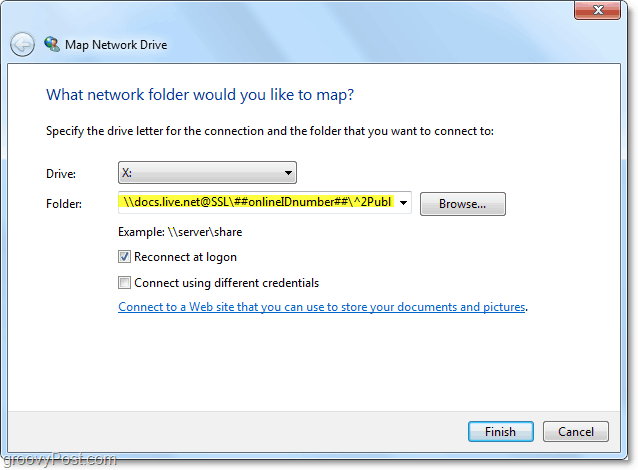
3. Ga in uw browser naar http: //skydrive.live.com/ en inloggen. Nadat u bent ingelogd, moet de URL in de adresbalk veranderen in een cid - ###### skydrive.live.com. formaat. Kopiëren het # -deel na cid-.
Voorbeeld: In http: // cid-5db77efa3c.skydrive.live.com / copy only “5db77efa3c“
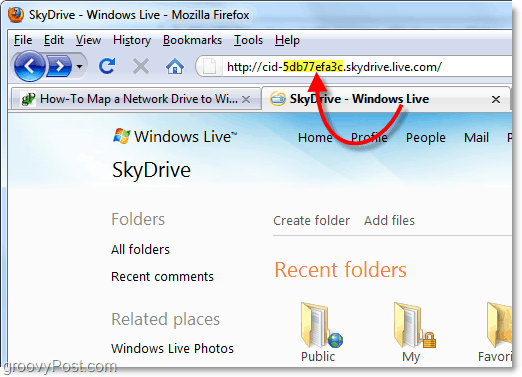
4. Plakken en vervang de nummer van de skydrive URL over de tekst die zegt ## onlineIDnumber ##.
Voorbeeld: De regel Mijn map zou nu “docs.live.net@SSL lezen5db77efa3c^ 2Openbaar “
Als je klaar bent, Klik Af hebben verbinden.
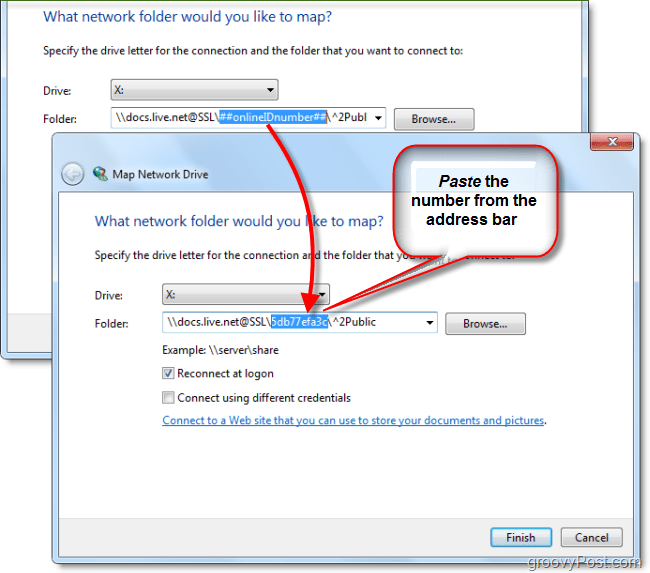
5. U wordt gevraagd om een gebruikersnaam en wachtwoord. Type in uw Windows Live-gegevens en Klik OK.
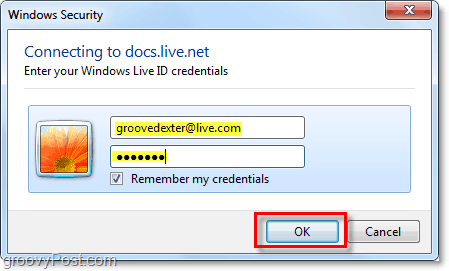
Werkte het? Als je de bovenstaande aanwijzingen hebt gevolgd, heb je nu direct toegang tot je Skydrive en hebben we Microsoft Office 2010 hiervoor niet eens nodig!
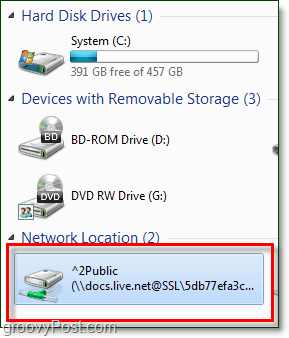
Zit vast? Gedachten, vragen ?? Geef hieronder een reactie en misschien wilt u zich abonneren op de gratis groovyPost RSS-feed voor dagelijkse computergerelateerde procedures, tips en nieuws!
![Windows Live SkyDrive voor Apple iOS [First Look]](/images/reviews/windows-live-skydrive-for-apple-ios-first-look.png)









laat een reactie achter